
ps怎么修改文字内容?
1、首先我们打开需要编辑的Photoshop图片,点击打开左侧的“仿制图章工具”,之后在图片文字附近按住Alt键进行取样,之后再用鼠标点击需要擦掉的文字进行覆盖。
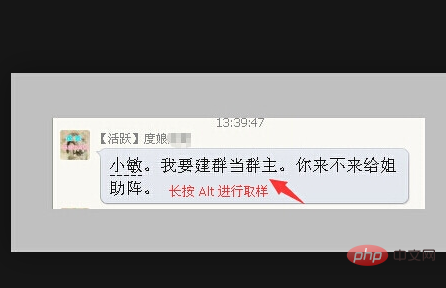
2、然后我们点击打开左侧的“T”图标,选择合适的排版文字工具。
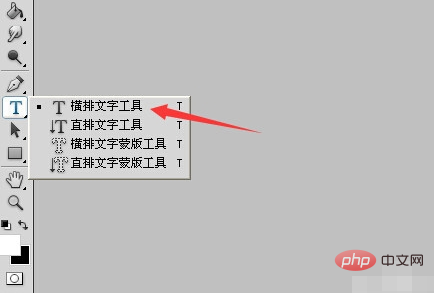

网站模板就是已经做好的网页框架,使用网页编辑软件将模板原有的图片和文字替换成自己的内容,再发布到自己的网站。每个网站模板压缩包内包含:PSD图片文件(可用Photoshop、ImageReady或Fireworks修改),按钮图片PSD文件、Flash源文件和字体文件,推荐使用Dreamweaver软件向NNT流量网站模板添加内容。网站PSD模板,Photoshop的源文件格式,PSD文件可以存储
 35
35

3、然后我们左键点击合适的位置框选出输入栏,输入想要的文字,之后调整到合适的位置即可。
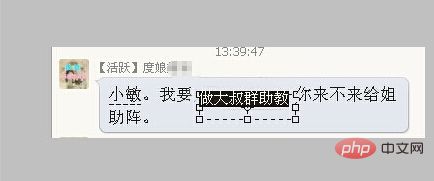
以上就是ps怎么修改文字内容的详细内容,更多请关注php中文网其它相关文章!

每个人都需要一台速度更快、更稳定的 PC。随着时间的推移,垃圾文件、旧注册表数据和不必要的后台进程会占用资源并降低性能。幸运的是,许多工具可以让 Windows 保持平稳运行。




Copyright 2014-2025 https://www.php.cn/ All Rights Reserved | php.cn | 湘ICP备2023035733号